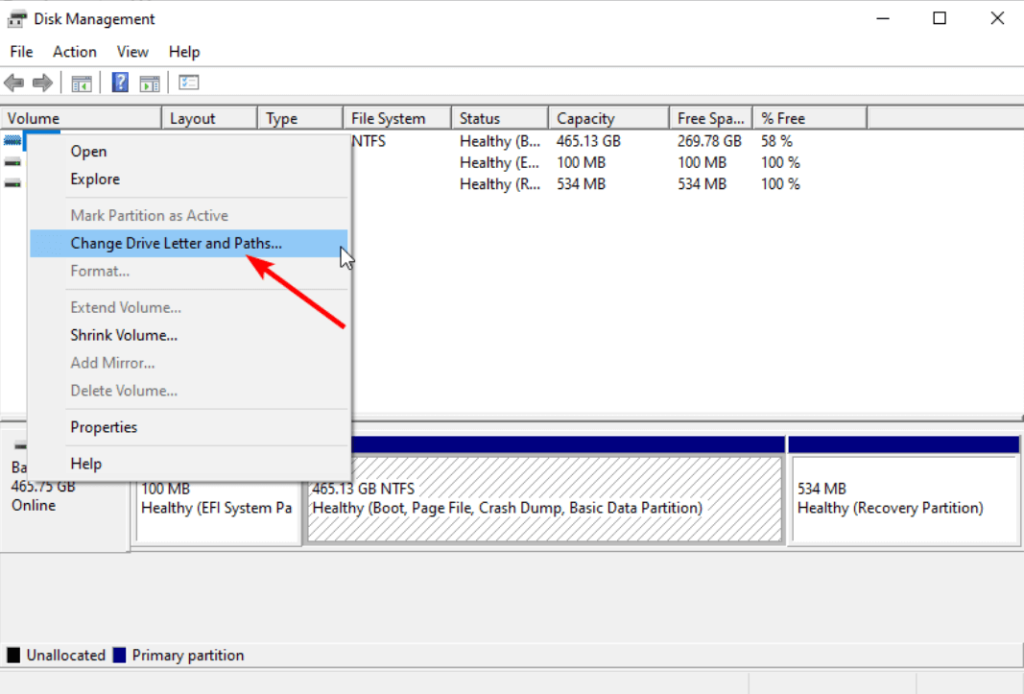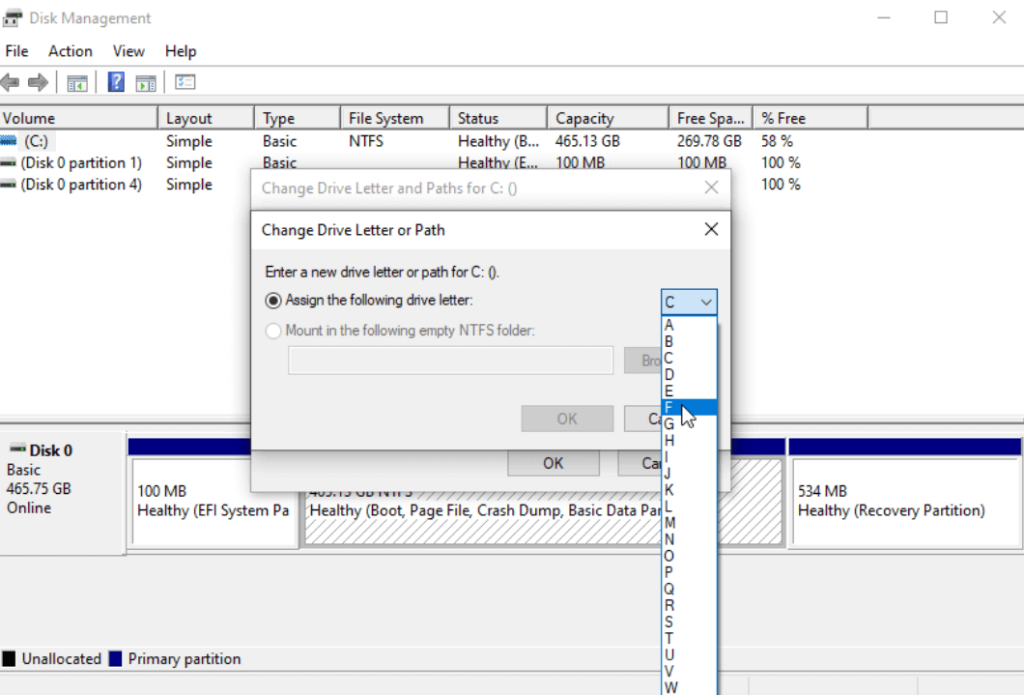I dischi rigidi My Passport di Western Digital, preferiti da editor video e fotografi, offrono una popolare soluzione di archiviazione esterna compatibile con PC e laptop Windows. Rinomate per il design ultrasottile e la portabilità, queste unità, come tutte le altre, potrebbero riscontrare errori occasionali. Tuttavia, anche i dispositivi più robusti possono riscontrare intoppi e un problema comune che gli utenti devono affrontare è l'errore "WD My Passport non visualizzato" sui PC Windows.
Se stai affrontando questa situazione difficile, non preoccuparti. In questa guida completa, approfondiremo i motivi per cui WD Passport non mostra errori e ti forniremo le conoscenze per risolverlo senza problemi.
Quindi, senza ulteriori indugi, cominciamo.
Comprendere il dilemma "WD Il mio passaporto non viene visualizzato".
Quando il tuo disco rigido esterno WD My Passport non viene visualizzato sul tuo PC Windows, può essere motivo di preoccupazione. Questo problema può manifestarsi in varie forme, dal mancato riconoscimento dell'unità a problemi di connettività intermittenti. Prima di approfondire le soluzioni, esploriamo alcuni motivi comuni dietro l'errore "WD My Passport non visualizzato".
Colpevoli comuni dietro l'errore
- Connessione USB difettosa
Spesso il colpevole può essere un cavo USB allentato o danneggiato. Assicurati che il cavo che collega WD My Passport al PC sia in buone condizioni e collegato saldamente.
- Driver obsoleti o mancanti
I driver fungono da ponte tra il disco rigido esterno e il sistema operativo. Driver obsoleti o mancanti possono causare problemi di compatibilità, con conseguente errore "WD My Passport non visualizzato".
- Conflitto di lettere di unità
Windows assegna una lettera di unità a ciascun dispositivo di archiviazione connesso. Se c'è un conflitto con un'altra unità, il tuo WD My Passport potrebbe non essere visualizzato. Ti guideremo attraverso il processo di risoluzione di tali conflitti.
- File system o partizione danneggiati
Un file system o una partizione danneggiata possono ostacolare il rilevamento del tuo WD My Passport. Esploreremo i metodi per riparare e recuperare i dati senza perdere informazioni preziose.
- Problemi di alimentazione
In alcuni casi, un'alimentazione insufficiente al WD My Passport può portare a problemi di connettività. Discuteremo i passaggi per la risoluzione dei problemi relativi all'alimentazione.
Risoluzione dei problemi Passaggi per risolvere l'errore
Con una chiara comprensione delle potenziali cause, intraprendiamo un percorso di risoluzione dei problemi passo dopo passo per correggere l'errore "WD Passport non visualizzato":
1. Prova un'altra porta USB, cavo o PC
Inizia controllando il cavo USB per eventuali danni visibili o sfilacciamenti. Se necessario, sostituire il cavo con uno sicuramente funzionante. Successivamente, prova a connettere WD My Passport a diverse porte USB del tuo PC per escludere eventuali problemi relativi alle porte. Se il cambio della porta USB risolve il problema, indica un potenziale problema con la porta corrente, probabilmente dovuto a danni o malfunzionamento. Si consiglia di richiedere servizi di riparazione o sostituzione al produttore.
2. Prova a sostituire il cavo USB SATA del disco rigido
Alcuni utenti hanno notato che quando si collegava il disco rigido al computer, veniva emesso un singolo segnale acustico, indicante il rilevamento, ma non veniva visualizzato in Esplora file. In questa situazione, esamina il cavo da USB a SATA. Alcuni cavi da USB a SATA potrebbero non essere in grado di fornire energia sufficiente all'unità. Di conseguenza, potresti osservare la luce sull'unità accendersi, ma l'unità stessa non viene visualizzata sul tuo PC/laptop.
Collega il tuo disco rigido a un hub USB e scambia i cavi USB. Scegli un cavo USB con due fili collegati per garantire un'ampia alimentazione. Successivamente, verifica che il tuo PC possa riconoscere il disco rigido come connesso.
3. Cambiare la lettera dell'unità
Alcuni utenti hanno riscontrato un problema per cui il disco rigido non veniva visualizzato in Esplora file ma era visibile in Gestione disco . In questi casi è importante verificare se l'unità è in conflitto con le lettere assegnate ad altre partizioni dell'unità. Occasionalmente, il sistema può assegnare le stesse lettere a due unità diverse, causando conflitti.
- Premere il tasto Windows con il tasto R per aprire la finestra di dialogo ESEGUI .
- Ora digita msc e premi il tasto Invio o il pulsante OK .

- Fare clic con il tasto destro sulla lettera dell'unità esterna WD e scegliere Cambia lettera e percorso di unità.

- Per assegnare una lettera di unità, fare clic sul pulsante Aggiungi se all'unità attualmente manca una lettera di unità e selezionare Cambia se ne ha già una.

- Infine, scegli una lettera di unità a tua scelta e tocca OK

Riavvia il PC/laptop per risolvere il problema.
4. Utilizzare lo strumento di risoluzione dei problemi hardware e dispositivi
Lo strumento di risoluzione dei problemi hardware e dispositivi è utile per identificare e risolvere problemi hardware esterni. Ogni volta che un dispositivo non viene riconosciuto, si consiglia di utilizzare questo strumento di risoluzione dei problemi per un rilevamento e una risoluzione efficaci.
- Vai alla barra di ricerca e digita cmd , quindi tocca Esegui come amministratore per aprire il prompt dei comandi .

- Digita il seguente comando e premi il tasto Invio: exe -id DevicDiagnostic

- Consentire il completamento della scansione e seguire i passaggi suggeriti per la risoluzione dei problemi.
5. Aggiorna il firmware dell'unità
L'aggiornamento del firmware dell'unità ha avuto successo per numerosi utenti nel risolvere il problema di mancato funzionamento o non disponibilità di WD My Passport. Pertanto, considera di tentare questa soluzione come menzionato di seguito.

- Dopo aver scaricato il file, fai clic destro su di esso e scegli Estrai file .

- Collega l'unità Passport al tuo laptop/PC utilizzando il cavo in dotazione. Ora apri il file estratto ed esegui il file exe facendo doppio clic su di esso.

- Procedi seguendo le semplici istruzioni visualizzate sullo schermo per finalizzare l'installazione.
Leggi anche: La formattazione di un disco rigido cancella completamente tutti i dati?
6. Aggiorna i driver del dispositivo Western Digital
Il problema relativo al mancato rilevamento o riconoscimento del mio Passport Ultra potrebbe derivare da un driver obsoleto o danneggiato. Diversi utenti hanno segnalato che l'aggiornamento dei driver ha risolto il problema.
- Apri il menu WinX premendo il tasto Windows con il tasto X e fai clic su Gestione dispositivi.

- Espandi l' opzione Unità disco facendo doppio clic su di essa, fai clic con il pulsante destro del mouse sul driver WD e scegli Aggiorna driver

- Ora tocca Cerca automaticamente i driver .

- Seguire le istruzioni visualizzate sullo schermo per aggiornare il driver.
Tuttavia, il processo manuale può richiedere molto tempo ed essere soggetto a errori. Pertanto, ti consigliamo di utilizzare uno strumento specializzato come Advanced Driver Updater . Questo strumento abbina esattamente l'hardware ai driver appropriati, garantendo l'installazione di driver compatibili e riducendo al minimo il rischio di errori.

Ecco alcune delle caratteristiche principali di Advanced Driver Updater:
- Esegue la scansione per driver obsoleti: esegue la scansione del computer per tutti i tipi di driver, inclusi dispositivi di rete, grafica, audio e di input.
- Scarica e installa i driver più recenti: scarica e installa automaticamente i driver più recenti per il tuo hardware.
- Esegue il backup dei vecchi driver: esegue il backup dei vecchi driver prima di aggiornarli, quindi puoi sempre eseguire il rollback se qualcosa va storto.
- Scansione pianificata : è possibile programmare la scansione regolare del computer alla ricerca di driver obsoleti.
Scegli Advanced Driver Updater per scansioni approfondite e per assicurarti che i driver del tuo dispositivo siano aggiornati con le versioni più recenti.'
Risolto: WD My Passport non veniva visualizzato su PC Windows
Seguendo questi passaggi per la risoluzione dei problemi, dovresti essere in grado di risolvere in modo efficace l'errore "WD My Passport non visualizzato" e ripristinare l'accesso ai tuoi dati importanti. Se il problema persiste, è consigliabile contattare l'assistenza clienti di Western Digital per ulteriore assistenza. Ricordati di maneggiare sempre il tuo WD My Passport con cura per evitare problemi futuri. Grazie alle conoscenze acquisite da questa guida, ora sei attrezzato per affrontare questo problema a testa alta.
Per ulteriori guide alla risoluzione dei problemi, elenchi e suggerimenti e trucchi relativi a Windows, Android, iOS e macOS, seguici su Facebook , Twitter , YouTube , Instagram , Flipboard e Pinterest .